ゲーム自体が Alt Tab キーを押し続けますか?ここに修正があります!

あなたのゲームはWindows 上でAlt Tab キーをランダムに押し続けますか? Alt+Tab は、開いている複数のアプリやウィンドウをすばやく切り替えるために使用される便利なショートカット キーです。ただし、一部の Windows ユーザーは、全画面モードでゲームをプレイしているときに、Alt+Tab 機能が自動的にトリガーされ、ゲームが最小化されると報告しています。

この問題は、キーボード自体の問題など、複数の要因が原因である可能性があります。それとは別に、キーボードドライバーが古くなったり破損したりすると、同じ問題が発生する可能性があります。一部の Razer キーボード ユーザーも、Razer Synapse が原因でこの問題に直面していると報告しています。 Office 関連のバックグラウンド タスクが、少数のユーザーに同じ問題を引き起こしているようです。
ゲーム自体が Alt Tab キーを押し続ける問題を修正
Windows PC でゲームが Alt Tab キーをランダムに押し続ける場合は、以下の解決策を使用して問題を解決できます。
- キーボードを取り外してから、再度接続します。
- キーボードとグラフィックドライバーが最新であることを確認してください。
- ゲームをウィンドウ モードまたはボーダレス モードで実行します。
- 該当する場合は、Razer Synapse をアンインストールします。
- OfficeBackgroundTaskHandlerRegistration タスクを無効にします。
1] キーボードを取り外してから再度接続します
外付けキーボードを使用している場合は、キーボード接続の問題が問題の原因である可能性があります。キーボードを取り外し、コンピュータに再接続して、問題が解決したかどうかを確認します。また、キーボードをチェックして、キーが機能する状態であることを確認してください。
2] キーボードとグラフィックドライバーが最新であることを確認してください
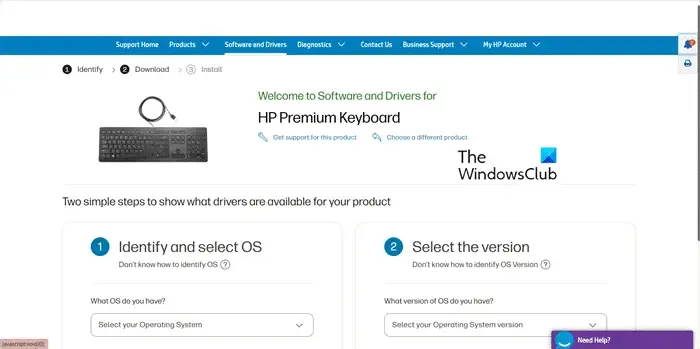
デバイスドライバーを最新の状態に保つことで、デバイスとアプリが正しく動作することが保証されます。ゲームで Alt キーを押しながらタブを押し続ける場合は、キーボードまたはグラフィックス ドライバーに問題がある可能性があります。したがって、このシナリオが該当する場合は、キーボードとグラフィックス ドライバーをすぐに更新して問題を解決してください。
キーボードドライバーを更新するには、次の手順に従います。
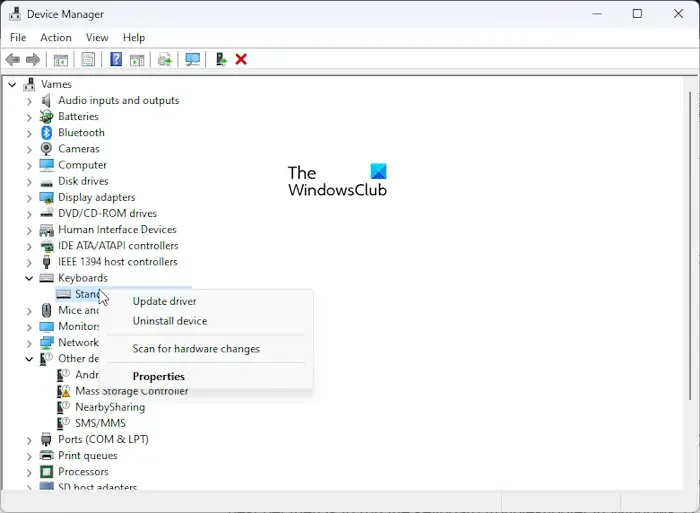
- まず、Win+X を押して、デバイス マネージャーを選択します。
- 次に、「キーボード」カテゴリに移動して展開し、キーボードを右クリックします。
- 次に、コンテキスト メニューから[ドライバーの更新]オプションを選択し、 [ドライバーを自動的に検索]オプションを選択します。
- その後、表示される指示に従ってドライバーを更新します。
同様に、グラフィックス ドライバーを更新して、それが役立つかどうかを確認できます。
3] ゲームをウィンドウモードまたはボーダレスモードで実行する
影響を受けるユーザーの多くは、ゲームをウィンドウ モードまたはボーダーレス モードで実行すると、この問題が解決されたことを確認しています。したがって、同じことを試して効果があるかどうかを確認することもできます。その方法は次のとおりです。
- まず、問題のあるゲームを開き、メイン設定メニューに入ります。
- 次に、「ディスプレイ」>「ビデオ設定」セクションに移動します。
- その後、[表示モード]オプションを見つけて、 [ウィンドウ]または[ボーダーレス]に設定します。
- これで、ゲームをプレイして問題が解決したかどうかを確認できます。
参照: Alt+Tab で Windows コンピュータがフリーズする。
4] 該当する場合、Razer Synapse をアンインストールします
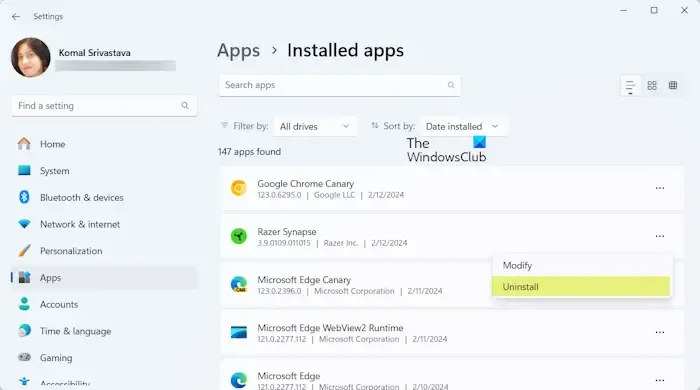
Razer キーボードをお使いの場合は、Razer Synapseソフトウェアをアンインストールして問題を解決してください。多くのユーザーが、Razer Synapse ソフトウェアにより、フルスクリーンのゲームが Alt-Tab キーを押しながらランダムに最小化されてしまうと報告しています。したがって、シナリオが該当する場合は、Razer Synapse をアンインストールし、問題が解決されたかどうかを確認してください。
あるいは、Razer Synapse でゲーミング モードが有効になっている場合は、Alt + Tab 機能を無効にしてみることもできます。影響を受けたユーザーがこの回避策を推奨しました。これが役立つかどうかを確認できます。
5] OfficeBackgroundTaskHandlerRegistration タスクを無効にする
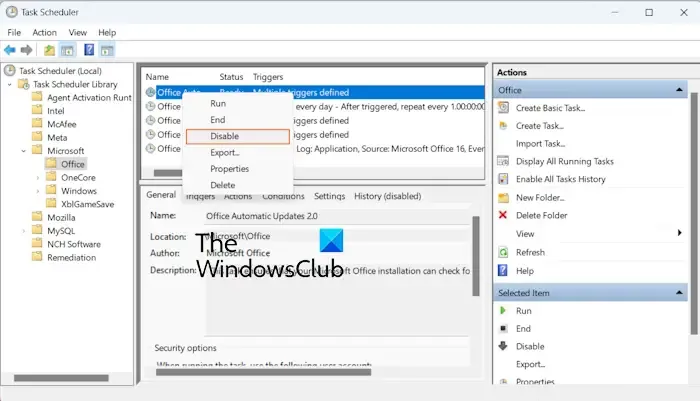
影響を受ける一部のユーザーは、OfficeBackgroundTaskHandlerRegistration タスクにより全画面ゲームがタブアウトになると報告しています。 PC でゲームをプレイしようとするたびに、OfficeBackgroundTaskHandlerRegistration コマンド プロンプト ウィンドウがポップアップし、ゲーム タブが全画面モードから外れます。このシナリオが当てはまる場合は、タスク スケジューラを使用してこのタスクを無効にし、ゲーム自体が Alt キーを押したままにならないようにします。その方法は次のとおりです。
- まず、Windows 検索機能を使用してタスク スケジューラアプリを開きます。
- 次に、タスク スケジューラ ライブラリを展開し、 [Microsoft] > [Office]カテゴリに移動します。
- 次に、 OfficeBackgroundTaskHandlerRegistrationタスクを右クリックし、 [無効にする]オプションを選択します。
- 完了したら、ゲームをプレイして問題が解決したかどうかを確認してください。
上記の修正が問題の解決に役立つことを願っています。そうでない場合は、Windows をクリーン ブート状態で再起動して、問題が解決されるかどうかを確認してください。
Alt-Tab 設定を修正するにはどうすればよいですか?
Windows PC でAlt+Tab ショートカットが機能しない場合は、ファイル エクスプローラーを再起動することでこの問題を解決できます。それでも問題が解決しない場合は、ドライバーの欠陥が問題の原因である可能性があるため、キーボード ドライバーを再インストールします。それに加えて、ForegroundLockTimeout や AltTabSettings などのレジストリ キーの値を変更し、それが役立つかどうかを確認することもできます。
固定キーをオフにするにはどうすればよいですか?
Windows でスティッキー キーを無効にするには、Win+I を使用して Windows の設定を開き、[アクセシビリティ]タブに移動します。その後、下にスクロールして「キーボード」オプションをクリックします。次に、 [固定キー]オプションに関連付けられたトグルをオフにします。


コメントを残す